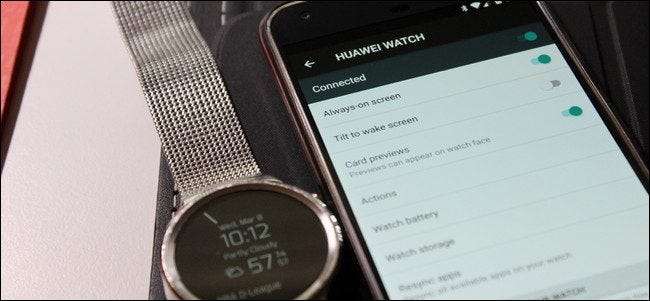
Om du är gungar Android på din handled , det finns en chans att du har lärt dig att lita på dess bekvämlighet ganska tungt. Och om du är i den positionen, vet du förmodligen också hur irriterande det kan vara om din klocka tar slut på juice mitt på dagen.
Lyckligtvis finns det en handfull enkla justeringar du kan göra för att öka klockans batteritid.
RELATERAD: Så här ställer du in, justerar och använder din Android Wear-klocka
Inaktivera visningsfunktioner som alltid är på och lutar för att vakna
Hoppa först in i Android Wear-appen. Detta är kontrollcentret för allt som händer på din klocka. Tryck på den lilla kugghjulsikonen i det övre högra hörnet.
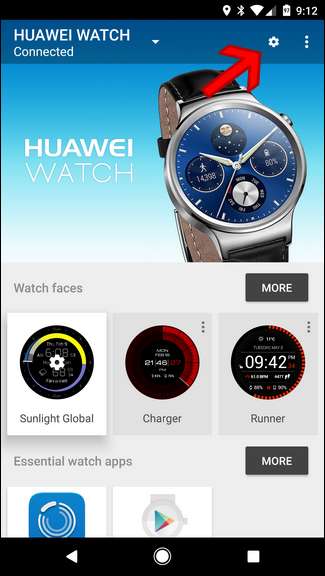
Härifrån trycker du på klockans namn under Enhetsinställningar.
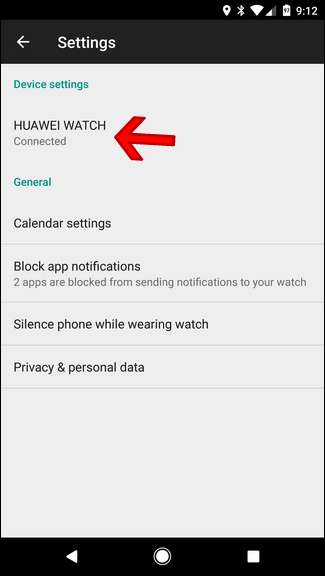
Det finns två inställningar du kan justera här för att hjälpa till i kriget mot dålig batteritid: Always-on Screen och Tilt to Wake Screen. Båda inställningarna är ganska självförklarande, men här är en snabb översikt på något sätt:
- Alltid på skärmen: Att inaktivera detta stänger i huvudsak av klockans display istället för att gå till omgivande läge. Nackdelen här är att klockan i princip är värdelös i en passiv situation med skärmen avstängd.
- Tilt to Wake Screen: Du vet när du flyttar handleden och klockan lämnar det omgivande läget och visar urtavlan i fullfärg? Det är vad den här inställningen gör. Genom att inaktivera den slås inte skärmen av misstag på när du rör dig. Som ett resultat måste du också röra vid den för att kunna interagera med den - det betyder inga ”OK Google” -kommandon om du inte trycker på klockan först.
Som du kan se finns det en avvägning åt båda hållen. Du kan stänga av någon av dessa inställningar för att öka batteriets livslängd eller inaktivera dem båda verkligen göra intryck. Att göra det senare kommer dock att dramatiskt minska hur hjälpsamma klockan är - jag rekommenderar att du börjar med den ena eller den andra för att se om det ger den avsedda effekten på batteriets livslängd.
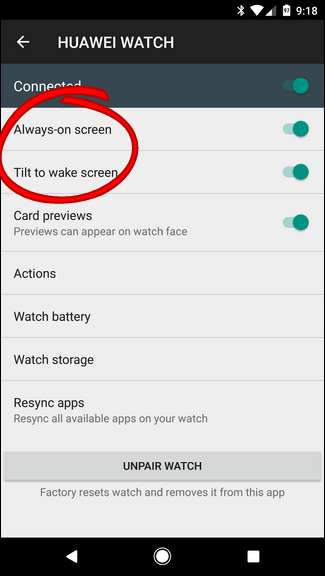
Att välja vilken man ska börja med beror verkligen på hur du använder klockan. Personligen kollar jag vädret och tiden på min ständigt, så att förlora alltid på skärmen är ett no-go. Men jag kan inte stå ut när klockan "vaknar" eftersom jag rörde armen och Android Wear plockar upp ett "OK Google" -kommando som var avsett för en annan enhet (Pixel XL, Google Home, Android Auto, etc.), så Tilt-to Wake är ett alternativ som inte bara kommer att öka min batteritid utan också minska hur irriterande klockan kan vara. Det är en vinn-vinn.
Du kan också inaktivera alltid-på-skärmen direkt från klockan. Dra först ner klockans meny och svep över till Inställningar. Ungefär halvvägs ner i denna meny är alternativet "Alltid på skärmen". Klicka bara för att inaktivera det.
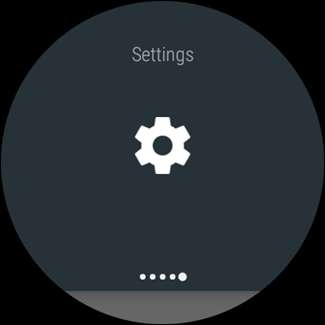
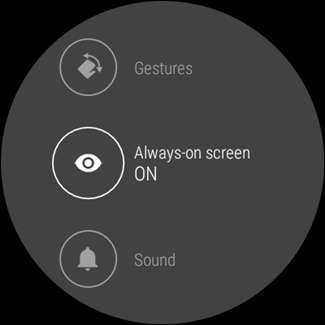
Det här är trevligt för att du enkelt kan justera de här inställningarna direkt - om du får lite juice och vill se till att din klocka är tillgänglig resten av dagen blir det det enklaste sättet att spara så mycket batteritid som möjligt.
Justera ljusstyrkan
Det verkar som en bra idé, men du skulle bli förvånad över hur ofta folk glömmer att du faktiskt kan justera klockans skärmbelysning. Den här hanteras också direkt från klockan, så det finns ingen anledning att ens ta telefonen i den här situationen.
Svep först nedåt för att öppna klockans meny och skjut sedan över till Inställningar.
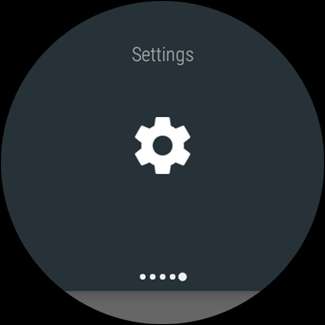
Det första alternativet i den här menyn är "Justera ljusstyrka." Du kan använda detta för att justera ljusstyrkan.
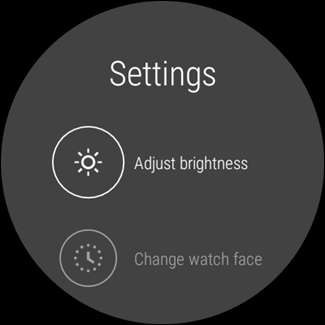
Android Wear fungerar i steg, och det finns fem tillgängliga. Självklart är fem de ljusaste och en är den mörkaste.

Jag höll min klocka på fyra längst, men tappade den faktiskt ner till tre medan jag forskade efter den här artikeln. Jag kan se det lika bra i de flesta fall, och min klockas batteritid har blivit ännu bättre.
Använd Stör ej och teaterläge
Överraskning: ju fler meddelanden du får, desto mer batteri använder din klocka. Shocker, eller hur?
Lyckligtvis finns det ett par riktigt enkla sätt att snabbt och tillfälligt stoppa meddelanden från att bombardera din enhet med några sekunders mellanrum: Stör ej och teaterläge. Här är en snabb uppdelning av var och en:
- Stör inte: Precis som på telefonen tystnar den här inställningen i princip alla aviseringar (utom larm). Det är värt att nämna att detta också gör det möjligt för Stör ej på telefonsidan också.
- Teaterläge: Detta stänger av klockans display och tystnar alla aviseringar - inklusive vibrationer. I grund och botten stänger det av klockan utan att stänga av klockan.
För att aktivera Stör ej, dra ned klockans meny och tryck på Stör ej, vilket borde vara det första alternativet.
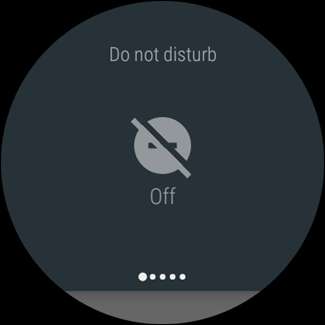
För teaterläge sveper du nedåt för att öppna menyn och skjuter sedan över några paneler tills du ser "Teaterläge". Tryck på den.
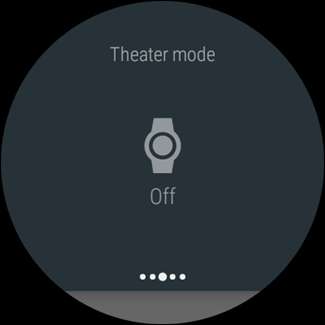
Medan båda dessa inställningar verkar vara ganska enkla (och den senare verkligen är), måste vi prata lite mer om Stör inte.
Som jag sa tidigare kommer det att stänga av alla meddelanden omedelbart förutom larm på både telefonen och klockan när du slår på den. Men! Om du använder Stör ej på telefonen och ställer in den i läget Endast prioritet är den mycket mer funktionell, medan du fortfarande gör ett bra jobb med att tämja aviseringar:
- Endast prioritet: Detta läge inaktiverar överflödiga aviseringar, varnar bara för larm, påminnelser, händelser och uppringare i din favoritlista (detta gäller även textmeddelanden - endast favoriter).
Naturligtvis finns det fångsten: du måste aktivera detta från telefonen. Du kan inte göra det direkt från klockan.
Det här kommer att vara annorlunda på de flesta tillverkarens telefoner, men om du använder en lager Android-enhet (som Pixel eller Nexus), kan du svepa ned i meddelandeskuggan, trycka på "Stör ej" och ändra sedan läget till "Prioritet Endast ”i det övre fältet.


Inaktivera Wi-Fi
Visste du att vissa Android Wear-klockor har Wi-Fi? I grund och botten gör det att din klocka kan få aviseringar även om den inte är ansluten direkt till din telefon via Bluetooth. Men hur ofta händer det verkligen? Inte särskilt för de flesta.
Om du aldrig använder Wi-Fi är det ingen mening att lämna det. Du kommer inte att få en massiv batteribump av den här, men hej - till och med lite är något.
För att inaktivera Wi-Fi, dra ner klockans meny och dra sedan över till Inställningar.
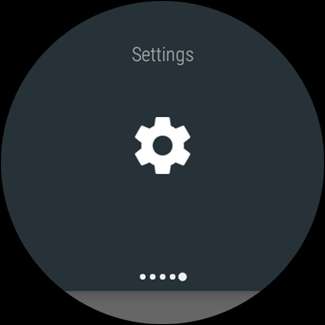
Från inställningsmenyn, rulla ner till Wi-Fi. Om den här inställningen inte visas har din telefon den inte. Den goda nyheten där är att den inte äter upp batteriet.
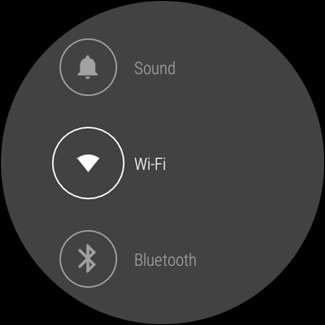
Den här menyn är typ av dum, för det är inte direkt klart hur man faktiskt stänger av den. Bläddra ner tills du ser något som läser Wi-Fi On eller Wi-Fi Automatic (det är samma inställningar) och tryck på det.
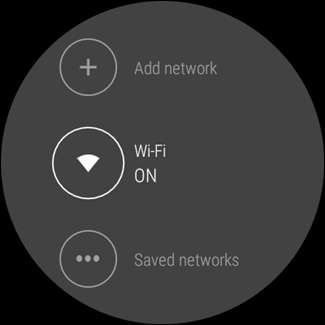
Det kommer att fråga om du är säker på att du vill inaktivera Wi-Fi. Välj din allians.
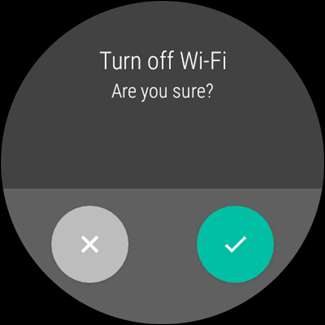
Naturligtvis, om något konsekvent äter upp klockans batteri, vill du titta närmare på vad som händer där. Som tur är, vi har täckt dig . Varsågod.







